Upplever du ofta att din Mac kraschar? Hör du ständigt fläktarna susa eller har du problem med batteriet? Det kan finnas ett fel på din Mac, men lösningen behöver inte vara komplicerad! Låt oss undersöka några vanliga Mac-problem och hur man kan åtgärda dem.
Oväntade och Återkommande Omstarter
Oväntade och frekventa omstarter, särskilt de som följs av en varning på skärmen, kallas för kernelpanik. Detta är Apples motsvarighet till Microsofts ”Blue Screen of Death” och du ser ofta felmeddelandet ”Datorn startades om på grund av ett problem” när din maskin startar om.
Många olika faktorer kan utlösa en kernelpanik. Det kan vara ett tecken på fel i hårdvaran, exempelvis RAM-minnet eller processorn. En otillförlitlig kringutrustning som är ansluten till din Mac kan också orsaka kernelpanik, eller det kan helt enkelt handla om otillräckligt diskutrymme. Kernelpanik inträffar ibland, men om det inte händer ofta (flera gånger i veckan) behöver du inte bekymra dig alltför mycket.
Om din Mac drabbas av regelbundna kernelpanik, prova dessa potentiella åtgärder:
Koppla bort all kringutrustning som kan vara orsaken. Om exempelvis paniken enbart uppstår när din webbkamera är ansluten, använd datorn utan den i en vecka för att se om det hjälper.
Kontrollera att du har tillräckligt med ledigt lagringsutrymme. Om du behöver mer utrymme, ta bort onödiga filer för att frigöra mer.
Använd memtest86 för att undersöka din Macs minne. Du måste skapa ett startbart USB-minne och testa datorns minne utanför macOS-miljön. Om du upptäcker problem med RAM, försök att byta ut det om möjligt.
Kör Apple Diagnostics. Starta om din Mac och håll ner D-tangenten samtidigt. Undersök sedan om några hårdvarufel hittas.
Starta i felsäkert läge. Starta om din dator och håll ner Shift-tangenten för att starta i felsäkert läge. Se om problemet kvarstår. Felsäkert läge inaktiverar potentiella tredjepartstillägg, som kan vara orsaken. Det kommer även att söka efter fel på din volym och åtgärda dem.
Installera om macOS från grunden. Detta är en mer drastisk åtgärd, men det kommer med stor sannolikhet att ta bort all mjukvara som orsakar felet.
Frysningar och App-krascher
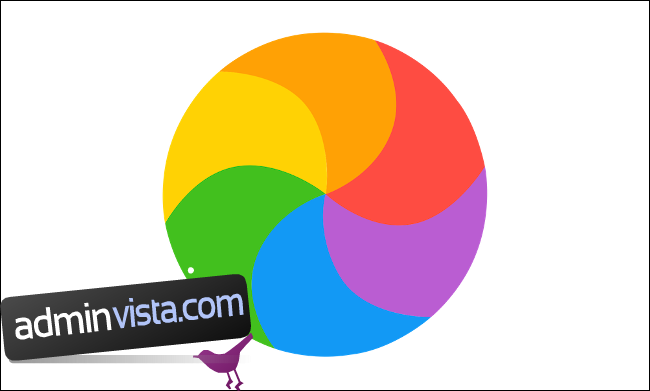
Ser du regelbundet den snurrande markören? Slutar appar att svara, fungerar de trögt eller kraschar de fullständigt? Fryser din Mac oväntat utan anledning?
Det finns många möjliga orsaker till dessa problem, men vissa är mer vanliga än andra. Otillräckligt diskutrymme ger ofta upphov till prestandaproblem, särskilt när du väcker din Mac från viloläge. Problem med minne och lagring eller helt enkelt en dator som försöker göra för mycket samtidigt, kan också vara anledningen.
Om du upplever dessa problem, testa dessa möjliga lösningar:
Frigör mer diskutrymme. Det kan vara så att macOS helt enkelt behöver lite utrymme för att andas. Försök att ha ungefär 10 GB ledigt utrymme på enheten för macOS rutinuppgifter. Du kan ta bort eller flytta filer för att göra mer plats på din Mac.
Använd memtest86 för att granska din Macs minne efter eventuella problem. Du kan även starta om din Mac och hålla D-tangenten för att köra Apple Diagnostics och söka efter andra maskinvarufel.
Kör Skivverktyg. Om datorn har en hårddisk, starta Skivverktyg, markera enheten och klicka sedan på ”Verifiera skiva”. Om det finns fel, klicka på ”Reparera skiva”. Detta kan isolera dåliga sektorer, så macOS vet att inte lagra data i de delarna av enheten (en vanlig orsak till problem).
Installera om macOS. Detta tar bort alla programvarurelaterade problem och frigör mycket utrymme. Din Mac bör då fungera så snabbt som den kan.
Avinstallera resurskrävande appar. Om du tror att problemen orsakas av en äldre dator, kan du byta ut appar som Chrome mot lättare alternativ, som Safari. Testa att använda SimpleNote och GIMP istället för Evernote och Photoshop.
Försämrad Batteritid
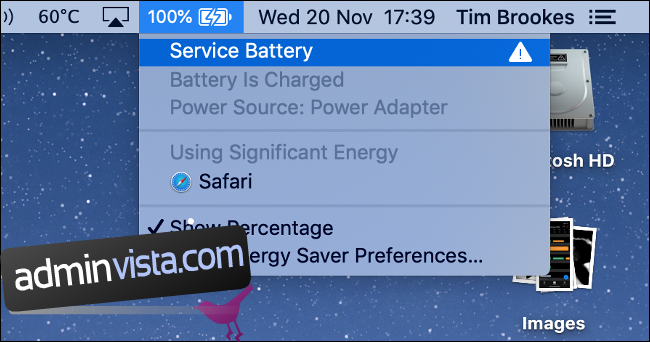
Batterier håller inte för evigt. De åldras över tid. Till exempel kommer din enhet inte att fungera lika länge på en laddning, och ibland kan den knappt hålla laddning alls. Detta är ett tydligt tecken, men det är inte det enda du kan försöka.
Strömproblem kan även tyda på fel med System Management Controller (SMC). Detta chip i Intel-baserade Mac-datorer hanterar lågnivåfunktioner, inklusive laddning av LED-beteende och fläktkontroll.
Om du har noterat problem med batteriet, prova dessa möjliga åtgärder:
Kontrollera batteriets status. Den vanligaste orsaken till dålig batteritid är att batteriet inte mår bra. Som tur är kan macOS ge information om batteriets status, hur många laddnings- och urladdningscykler det har genomgått och om det är dags att byta ut det.
Återställ System Management Controller (SMC). Om batteriet är i bra skick kan en återställning av SMC lösa vissa strömrelaterade problem, som att en Mac inte laddas.
Förbättra din Macs batteritid. Detta är en bra idé om du använder din Mac ofta under långa perioder utan en strömkälla.
Anpassa dina vanor när du använder batteriet. Öppna Aktivitetshanteraren och klicka på ”Energi” för att se vilka appar som drar mest batteri. Utför uppgifter som videoredigering och bildredigering endast när din Mac är ansluten till en strömkälla. Använd Safari för att surfa – det är mycket effektivare än Chrome eller Firefox.
Din Mac Startar Inte

Många blir oroliga när datorn inte startar som den ska. Du kanske ser en svart eller grå skärm, en svart skärm med ett frågetecken eller ett felmeddelande om ett problem.
Precis som med systemkrascher finns det många orsaker till varför en Mac verkar död. Det kan vara ett problem med en kabel, SMC, en mjukvaruuppdatering eller en misslyckad OS-uppgradering.
Om din Mac inte startar korrekt, testa dessa möjliga åtgärder:
Kontrollera kablarna. Se till att allt är ordentligt inkopplat och att uttaget fungerar (om tillämpligt). Det är alltid en bra idé att kolla det först.
Starta i felsäkert läge. Starta om din Mac och håll Shift-tangenten intryckt. Felsäkert läge verifierar din disk och startar sedan datorn med det minimala som krävs för att fungera. Därefter kan du försöka starta om som vanligt.
Gå igenom vår checklista. Vi har redan gått igenom detta problem mer ingående. Om de grundläggande felsökningsstegen i den här artikeln inte fungerar, gå vidare till andra åtgärder du kan prova.
Installera om macOS. Om inget annat fungerar kan du starta i återställningsläge och installera om operativsystemet från början.
Oregelbundna Fläktar, Konstigt LED-beteende och Strömproblem
Om fläktarna i din 2019 MacBook Pro går på högvarv hela tiden, återställ SMC.
Detta hjälpte mig:
Stäng av datorn.
Håll strömknappen intryckt i 10 sekunder. (Sluta andas).
Släpp strömknappen. (Nu kan du andas).
Tryck snabbt på strömknappen igen.
Fläkthastigheten återgick till det normala.
— Todd Bruss (@StarPlayrX) 12 november 2019
System Management Controller (SMC) hanterar lågnivåfunktioner som inte nödvändigtvis är beroende av huvudoperativsystemet. Dessa funktioner sker innan operativsystemet ens har startats, och i Intel-baserade Mac-datorer styrs de av SMC-kretsen.
Om det finns problem med SMC, kan du uppleva fläktar som går konstant, batteri- och indikatorlampor som inte fungerar som de ska, eller tangentbordsbelysning som inte svarar på kommandon. Du kan även uppleva strömproblem, som oväntade avstängningar och att datorn inte startar.
SMC kan även orsaka problem med batteriladdning, externa enheter som inte identifieras och dålig prestanda, även under låg belastning. Dessa problem är oftast irriterande, men en del kan påverka användningen av datorn avsevärt.
Som tur är är det relativt enkelt att åtgärda dessa problem: följ bara dessa anvisningar för att återställa din Macs SMC.
Din Mac Glömmer Inställningar

När din Mac stängs av sparas flera inställningar, som aktuell skärmupplösning, vilken startdisk datorn använder, din lokala tidszon och volymen i Nonvolatile Random Access Memory (NVRAM) eller Parameter RAM (PRAM).
Ibland uppstår fel och dessa inställningar går förlorade. Din Mac kan starta från en annan startdisk än vanligt, eller så måste du ständigt justera tiden och upplösningen efter att systemet har startats.
För att lösa dessa problem måste du återställa NVRAM/PRAM på din Mac.
Din Mac Överhettas
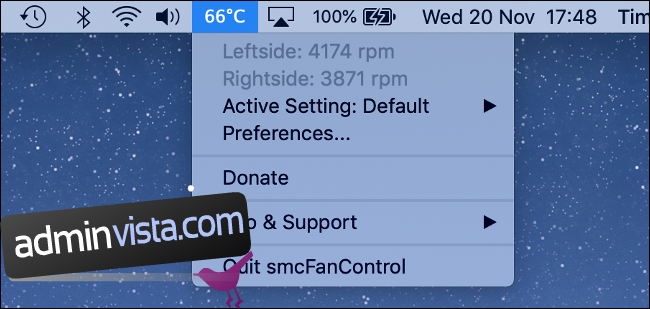
Om din Mac överhettas är det ganska uppenbart eftersom den kommer att kännas varm. Andra tecken är termisk begränsning (när macOS minskar hastigheten på processorn för att minska värmeutvecklingen) och slumpmässiga omstarter. För att kontrollera den interna temperaturen kan du installera en app som smcFanControl.
Förutom att använda din Mac i mycket varma omgivningar, kan överhettning tyda på ett allvarligare problem som inte bör ignoreras. Om det finns problem med de interna kylsystemen eller temperatursensorerna och du fortsätter att använda datorn, kan du skada den. Hårdvara och värme går inte ihop.
Om din Mac överhettas, testa dessa möjliga lösningar:
Återställ SMC. Eftersom den hanterar fläktarna kan detta potentiellt lösa problemet.
Lämna in den för reparation. Om du inte hör något fläktljud, kan det vara ett fel på kylsystemet eller temperatursensorn i din Mac. Lämna i så fall in din dator till en tekniker, eftersom fortsatt användning kan skada den.
Din Mac Stängs Inte Av Korrekt
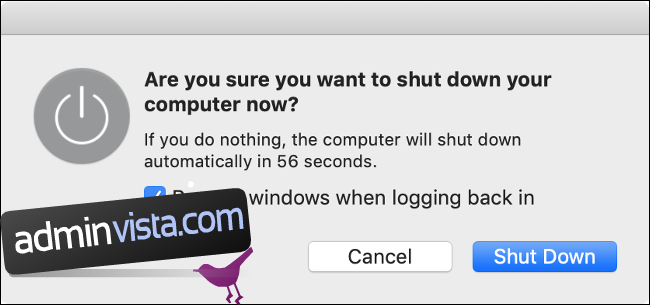
En Mac som inte stängs av är inte lika vanligt eller oroväckande som en som inte startar. Men om detta sker ofta, är det sannolikt att programvara från tredje part körs i bakgrunden och blockerar avstängningsprocessen.
Om din Mac inte stängs av, testa dessa möjliga lösningar:
Stäng alla öppna appar. Du kan behöva tvinga att avsluta vissa appar som har kraschat. Du kan även använda Aktivitetshanteraren för att söka efter processer som inte svarar. När du har stängt ner allt, försök att stänga av din Mac igen.
Koppla bort all kringutrustning. Kom ihåg att säkert mata ut alla externa enheter innan du kopplar bort dem.
Tvinga din Mac att stänga av sig. Håll strömknappen (eller Touch ID-fingeravtrycksläsaren) intryckt tills skärmen blir svart.
Testa tipsen i vår checklista. Om de här tipsen inte löser problemet, testa de felsökningssteg som beskrivs i vår tidigare artikel om detta.
Få Hjälp Från Apple
Även om din Mac inte längre täcks av garantin eller AppleCare, kan du fortfarande lämna in den till en Apple Store och få hjälp. En tekniker kan köra modellspecifik diagnostik på din dator för att hitta eventuella maskinvarufel. Förutom att ladda ner läckta kopior av dessa diagnostiska verktyg, finns det inte så mycket annat du kan göra.
Apple informerar dig om eventuella reparationer som behöver utföras, och du kan bestämma om det är värt kostnaden. Beroende på priset kan det vara bättre att uppgradera till en ny modell. Apple debiterar dig inte om du inte accepterar en reparation eller utbyte av hårdvara.
